电脑版搜狗拼音输入法设置候选词为竖排的方法
时间:2024-03-07 13:10:14作者:极光下载站人气:67
搜狗拼音输入法成为我们日常输入文字的一款使用输入法工具,大多数小伙伴都比较喜欢该输入法进行相应的操作,我们在进行输入内容的时候,会在输入法中有相应的候选词语显示,一般显示的候选词是横排显示的,如果你习惯使用竖排显示,那么我们就需要进入到属性的设置窗口中,将候选词设置成竖排即可,并且还可以设置候选词显示的个数,下方是关于如何使用电脑版搜狗拼音输入法设置候选词为竖排显示的具体操作方法,如果你需要的情况下可以看看方法教程,希望小编的方法教程对大家有所帮助。
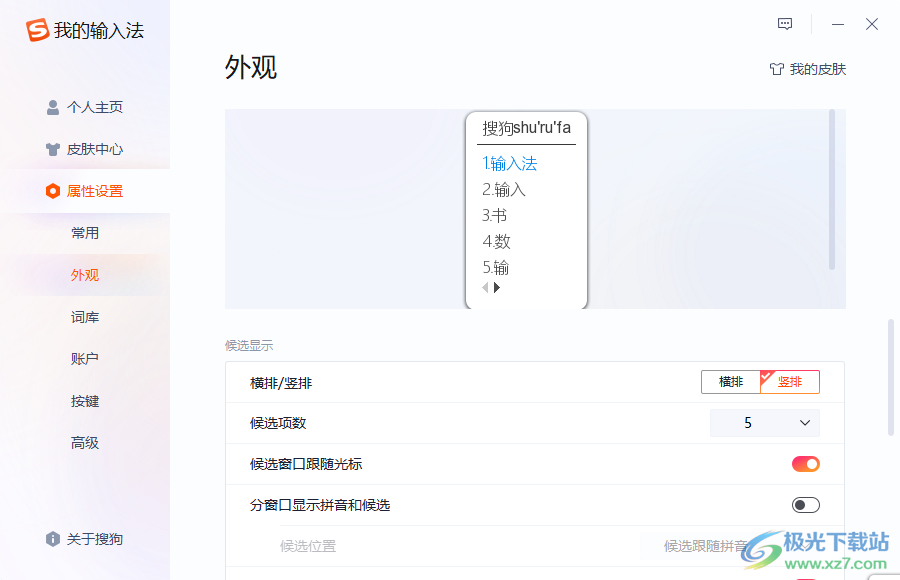
方法步骤
1.首先,我们需要在电脑上点击一下,即可弹出状态栏。

2.这时我们需要使用鼠标对状态栏进行右击点击,即可弹出一些相关的功能选项,将其中的【更多设置】选项进行点击进入。
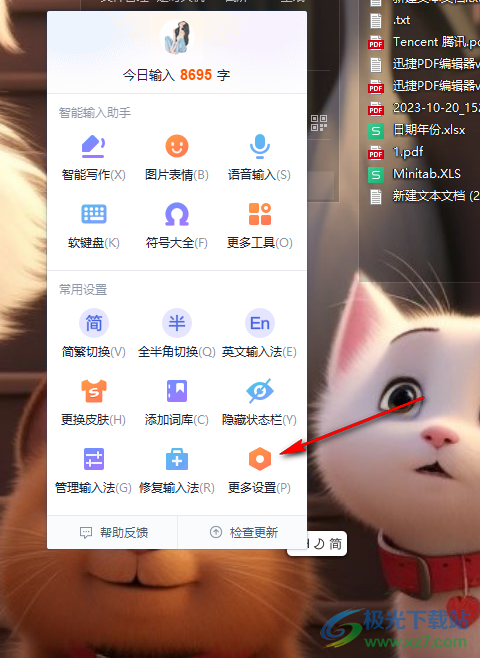
3.当我们进入到页面之后,在页面的左侧位置将【属性设置】选项进行点击,然后将左侧的【外观】选项进行点击。
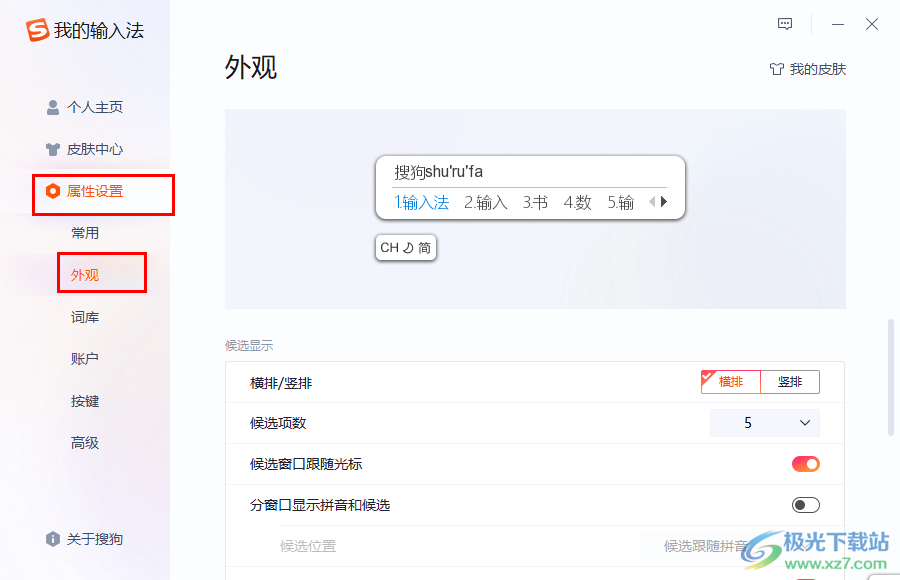
4.这时我们即可在右侧的页面中将【竖排】点击选中,那么预览窗口中的样式就会变成竖排进行预览。
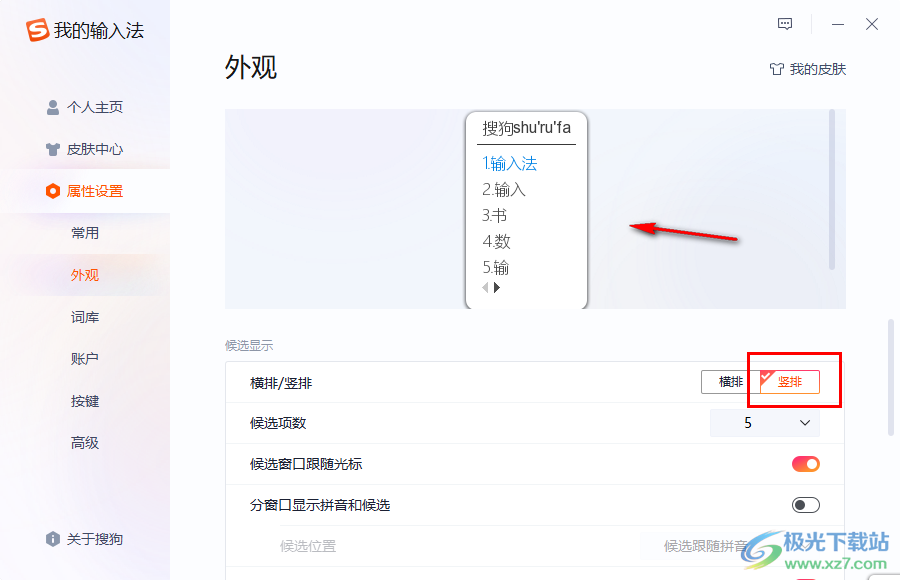
5.我们还可以将【候选项数】后面四位数值点击打开,可以根据自己的需求来设置候选词显示的个数,如图所示。

以上就是关于如何使用电脑版搜狗拼音输入法设置候选项数的具体操作方法,我们在进行使用该输入法打字的时候,如果你想要显示的候选词为竖排显示,那么就可以按照上述的方法设置一下候选词就好了,感兴趣的话可以操作试试。

大小:159 MB版本:v14.10a环境:WinAll, WinXP, Win7, Win10
- 进入下载
相关推荐
相关下载
热门阅览
- 1百度网盘分享密码暴力破解方法,怎么破解百度网盘加密链接
- 2keyshot6破解安装步骤-keyshot6破解安装教程
- 3apktool手机版使用教程-apktool使用方法
- 4mac版steam怎么设置中文 steam mac版设置中文教程
- 5抖音推荐怎么设置页面?抖音推荐界面重新设置教程
- 6电脑怎么开启VT 如何开启VT的详细教程!
- 7掌上英雄联盟怎么注销账号?掌上英雄联盟怎么退出登录
- 8rar文件怎么打开?如何打开rar格式文件
- 9掌上wegame怎么查别人战绩?掌上wegame怎么看别人英雄联盟战绩
- 10qq邮箱格式怎么写?qq邮箱格式是什么样的以及注册英文邮箱的方法
- 11怎么安装会声会影x7?会声会影x7安装教程
- 12Word文档中轻松实现两行对齐?word文档两行文字怎么对齐?
网友评论